Mac向けCitrix Workspaceアプリのアンインストール
Citrix Workspaceアプリのアイコンをごみ箱にドラッグまたは移動するだけで、Mac向けCitrix Workspaceアプリを完全にアンインストールできるようになりました。
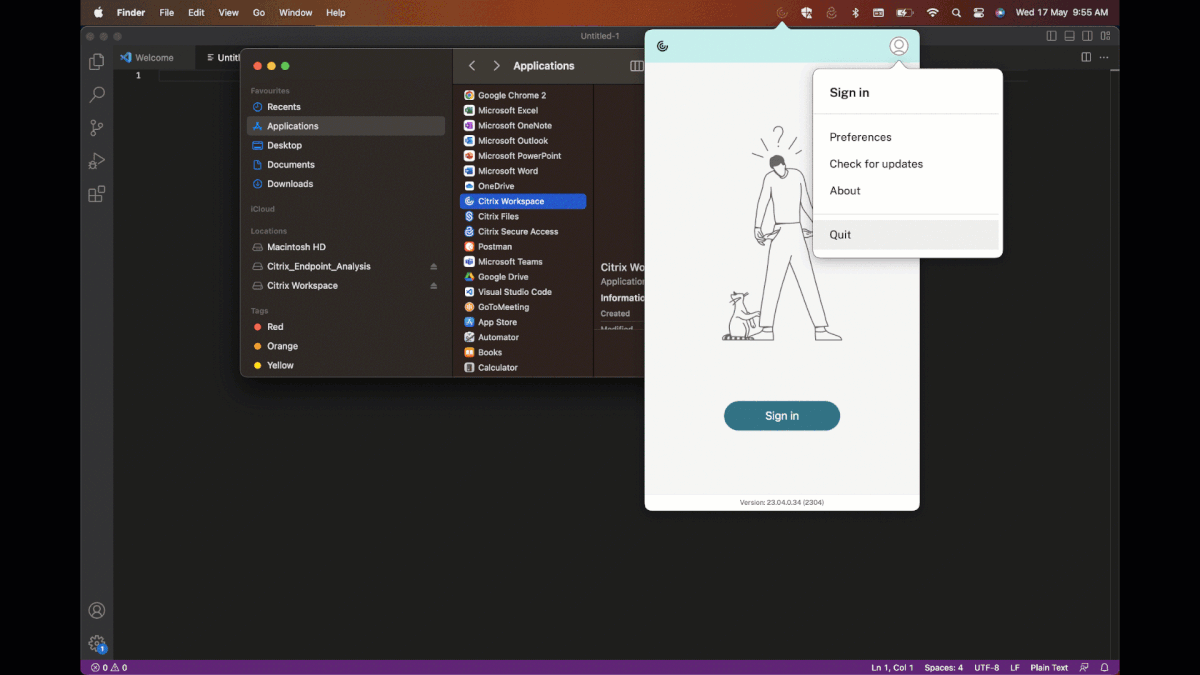
Citrix Workspaceアプリをアンインストールするには、次の手順を実行します:
- Citrix Workspaceアプリが実行中の場合は閉じます。
Citrix Workspaceアプリを閉じるには、次の手順を実行します:
- クイックアクセスメニューに移動します。
- 右上隅にある [アカウント] アイコンをクリックします。
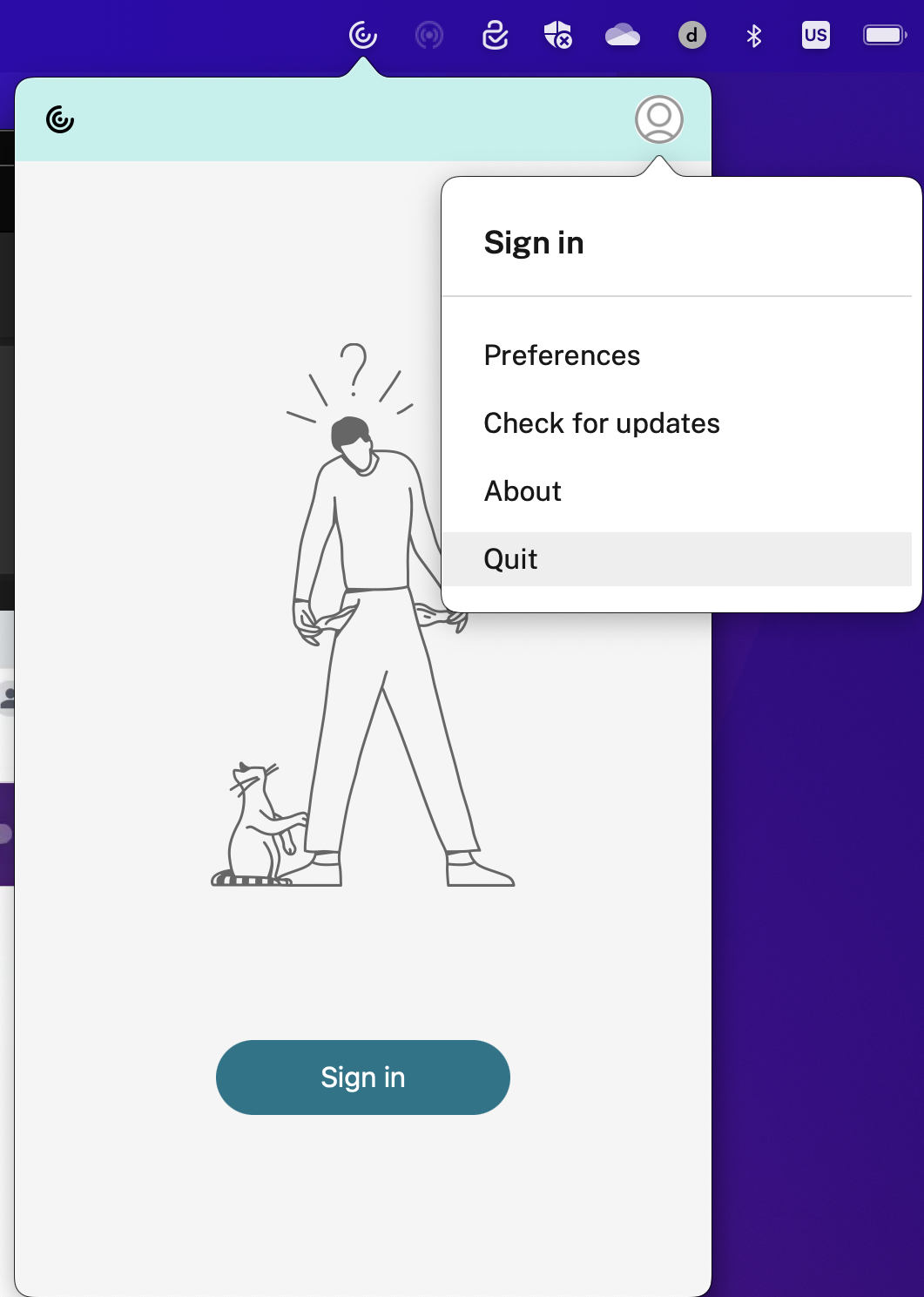
- オプションの一覧から [終了] をクリックします。
注:
ここまでの手順に従ってCitrix Workspaceアプリを閉じないと、次の手順を実行した後に次のエラーメッセージが表示されることがあります:
「アイテム「Citrix Workspace」は開いているため、ごみ箱に移動できません(The item “Citrix Workspace” can’t be moved to the Trash because it’s open.)」。
-
Citrix Workspaceアプリをアプリケーションフォルダーからごみ箱にドラッグします。 または、Citrix Workspaceアプリを右クリックして、[オプション]>[ごみ箱に移動] を選択します。
- プロンプトが表示されたら、お使いのシステムの資格情報を入力します。
- 実行中のすべてのアプリ(Citrix Workspace)を閉じ、[続行]をクリックして確認します。 Citrix Workspaceアプリとそのすべてのシステムファイルがお使いのデバイスから削除されます。
アプリをインストールするためにダウンロードした.dmgファイルを開いて、Mac向けCitrix Workspaceアプリをアンインストールすることもできます。CitrixWorkspaceApp.dmgファイルがコンピューターに存在しない場合は、Citrixのダウンロードからファイルを再度ダウンロードしてください。
アプリをアンインストールするには、CitrixWorkspaceApp.dmgファイルを開き、[Citrix Workspaceアプリのアンインストール] を選択して、画面の指示に従います。
Mac向けCitrix Workspaceアプリのアンインストール
コピー完了
コピー失敗